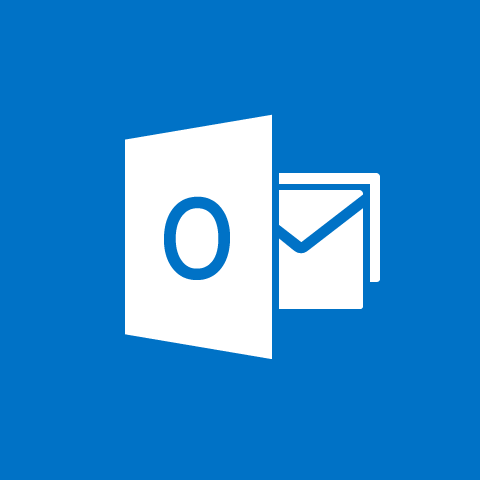POP ve IMAP Arasındaki Fark Nedir?
IMAP, E-posta istemicisi ve mail sunucusu arasında çift yönlü bir iletişim sağlar. POP3 yönteminde e-posta iletileri sunucudan alınır ve aksi belirtilmediyse iletiler sunucudan kaldırılır. E-posta iletilerinizi birden çok cihaz aracılığı ile gönderiyor, alıyor veya kontrol ediyorsanız hesap kurulumunuzu IMAP olarak gerçekleştirmenizi öneririz. Böylece e-postalarınız tüm cihazlarınız tarafından erişilebilir olacaktır ve yaptığınız değişiklikler eş zamanlı olarak tüm cihazlarda görüntülenebilecektir. Tek cihaz için kurulumlarda ise POP3 kurulumu gerçekleştirmeniz kota yönünden daha avantajlı olacaktır.
Outlook 2013 E-Mail Ayarları
1. Üst menüden DOSYA bölümüne tıklayınız.
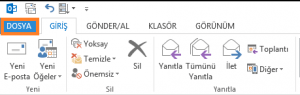
2. Karşımıza gelen bölümden Hesap Ayarları‘nı seçiniz.
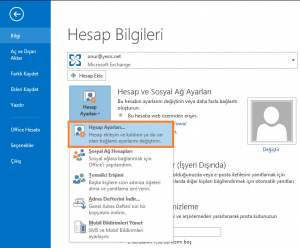
3. Hesap Ayarları penceresinde aşağıdaki şekildeyse Microsoft Outlook 2013‘ ünüzde bir e-posta kurulu demektir.
a. Mevcut e-posta ayarlarında güncelleme yapmak için değişiklik yapmak istediğiniz e-postayı seçin ve “Değiştir” butonuna tıklayınız ve 6. maddeden devam ediniz.
b. Yeni bir e-posta hesabı oluşturmak için “Yeni” sekmesine tıklayınız.
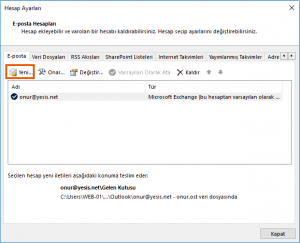
4. Yeni Hesap Ekle penceresinden “Elle kurulum veya ek sunucu türleri” seçeneğini işaretleyerek İleri butonuna tıklayınız.
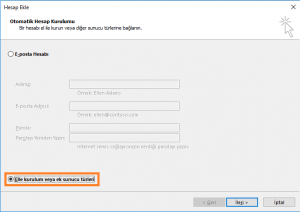
5. Pencereden “POP veya IMAP” seçeneğini işaretleyerek İleri butonuna tıklayınız.
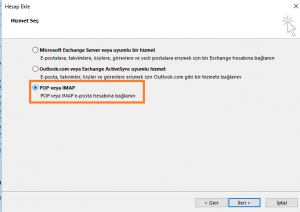
6. Karşınıza gelen penceredeki bilgileri aşağıdaki gibi kendinize ait e-posta bilgilerinizle doldurunuz. Örnekte yesis.net için doldurulmuştur. Siz kendi email adresinizi ve alan adınızı yazacaksınız. ne ise ona göre sunucunuzu da mail.domainadiniz.com (veya mail.abc.com.tr gibi) doldurunuz.Bu bilgileri doldurduktan sonra “Diğer Ayarlar” butonuna tıklayınız.
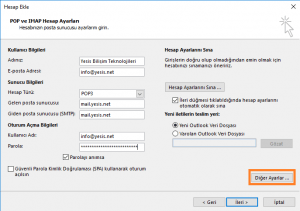
Adınız: Adınızı ve Soyadınızı yazınız. (Bu alan e-postalarınızı gönderdiğinizde karşı taraftan görünecek isimdir. Örneğin: Adınız Soyadınız – Firmanız)
E-posta Adresi: Size ait e-posta adresinizi yazınız. (Örneğin: adiniz@domainadiniz.com)
Hesap Türü: POP3 seçili olarak gelecektir. Bu alanı değiştirmeyiniz.
Gelen posta sunucusu: Bu alanı e-posta hizmet sağlayıcınızdan öğreniniz. “mail.domainadiniz.com” şeklinde olacaktır.
Giden posta sunucusu (SMTP): Bu alanı e-posta hizmet sağlayıcınızdan öğreniniz. “mail.domainadiniz.com” şeklinde olacaktır.
Kullanıcı adı: E-posta hizmet sağlayıcınız tarafından size verilen kullanıcı adı. (Örneğin: adiniz@domainadiniz.com)
Parola: E-posta hizmet sağlayıcınız tarafından size verilen parola.
Bu bilgileri girdikten sonra “Diğer Ayarlar” butonuna tıklayınız.
7. Açılan pencerede “Giden Sunucusu” sekmesine girerek “Giden sunucum (SMTP) için kimlik doğrulaması gerekiyor” seçeneğini işaretleyiniz. Ardından Gelişmiş sekmesine geçiniz.
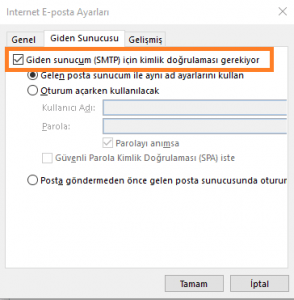
8. Gelişmiş sekmesinde Giden sunucusu (SMTP) karşısına 587 yazınız ve tamam butonuna tıklayarak kaydediniz.
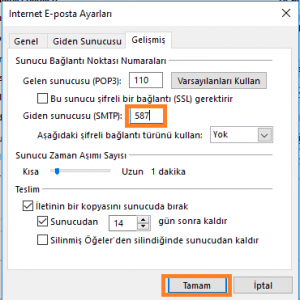
9. Karşınıza gelen sekmede ileri butonuna tıklayınız ve hesabınız kurulmuş olacaktır.
Hesap ayarlarınızı sınandıktan sonra “Kapat” butonuna tıklayarak e-posta’nızı kullanmaya başlayabilirsiniz.
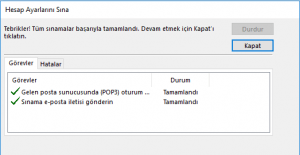
Yesis Bilişim olarak firmanıza özel Kurumsal mail hizmeti vermekteyiz detaylı bilgi için info@yesis.net veya 0850 333 0314 Bizimle iletişime Geçebilirsiniz.